
Практически каждый человек хоть раз забывал код от смартфона. В такой ситуации многие начинают паниковать, думая, что гаджет уже не удастся разблокировать без помощи специалистов. На самом деле есть несколько вариантов того, что делать если случилась такая ситуация. Так как разблокировать Андроид, если не помнишь пароль блокировки экрана? Будем действовать по одной из инструкций, приведенных ниже.
Разблокировка посредством входа в профиль Google
Смартфоны от компании Android привязаны к аккаунтам в системе Google. Пользователи регистрируются в системе и заводят почту Gmail для того, чтобы скачивать различные файлы (музыку, приложения, игры, книги) в Google Play. Это приложение установлено в Андроиде по умолчанию.
Как снять блокировку с помощью этой информации? Довольно просто: пользователь должен 5 раз ввести неправильный графический ключ. После этого на экране всплывет кнопка: «Забыли графический ключ?». Для дальнейшей разблокировки Андроида нужно нажать на эту кнопку, после чего ввести свои персональные данные гугл-аккаунта.
ЗАБЫЛ ПАРОЛЬ НА АНДРОЙДЕ КАК РАЗБЛОКИРОВАТЬ ТЕЛЕФОН/КАК СБРОСИТЬ ГРАФИЧЕСКИЙ КЛЮЧ
Важно! Этот способ подойдет только для тех устройств, которые подключены к интернету (мобильному или Wi-Fi).
Что делать, если забыл пароль на Андроиде и данные от профиля в Google? В данном случае придется повозиться: заполнить форму на восстановлении аккаунта. Для этого нужно выйти в интернет и перейти с компьютера, ноутбука или телефона по ссылке. Далее, вводите те данные, которые остались в памяти — адрес почты, пассворд или другую личную информацию. Когда Google-аккаунт будет восстановлен, нужно снова попробовать разблокировать Андроид если забыл пароль, пользуясь вышеописанным способом.
Восстановление доступа к устройству путем его отката до заводских установок
Как сбросить пароль на Андроид, и как сбросить настройки? В английском языке есть словосочетание Hard Reset, дословно переводящееся как «полный сброс». Подобная процедура производится на различных устройствах для того, чтобы скинуть все имеющиеся настройки, в частности — ключ блокировки. После выполнения операции hard reset на устройстве не останется ничего, помимо заводских установок.
В процессе сброса настроек будет использована утилита, «вшитая» в устройство. Найти эту программу можно прямо в настройках, но, поскольку телефон заблокирован, придется воспользоваться режимом восстановления (Recovery Menu).
Важно! После выполнения операции все пользовательские файлы, хранящиеся на внутренней памяти, будут удалены. Останутся документы, находящиеся на флеш-памяти (SD-карте).
Как убрать блокировку на Android?
- Выключить устройство. Как отключить его? Если смартфон «не хочет» выключаться, то стоит подольше задержать нажатие на кнопке или же вытащить из гаджета аккумулятор.
- После этого необходимо войти в Меню Рекавери путем последовательного или одновременного нажатия нескольких клавиш. Точная комбинация зависит непосредственно от модели смартфона. Как её узнать? Зайдите на сайт производителя и найти описание своей модели девайса. В одном из разделов обязательно будет указана нужная комбинация для входа в Recovery Menu.
- Что делать, если нет возможности перейти на сайт производителя? Есть несколько базовых комбинаций клавиш, которые можно попытаться использовать: центральная + повышение громкости + выключение (работает для большинства смартфонов от компании Самсунг); снижение громкости + выключение; повышение громкости + снижение громкости + выключение. По этим комбинациям можно понять, какие клавиши чаще всего помогают выйти в режим восстановления.
- После входа в Recovery Menu появится список доступных функций. Необходимо выбрать «wipe data/factory reset». После нажатия на эту строку в меню появится уведомление, требующее от пользователя согласия на тотальную очистку. Необходимо нажать на «Yes» и тогда процедура будет запущена.
После сброса всех настроек нужно будет перезагрузить гаджет.

Разблокировка с помощью утилиты ADB
ADB — это программа, использующаяся для отладки Android. Отладка — процедура, в ходе которой устраняются различные неисправности и ошибки. Утилиту ADB нужно скачивать отдельно. Загружать программу желательно с официального сайта (ADB относится к Android SDK).
Как снять блокировку этим методом?
С помощью ADB пользователь не просто снимает блокировку — он удаляет данные о ней. При этом другие личные документы, хранящиеся на внутренней памяти, не удаляются.
Как убрать пароль посредством ADB? Пользователю понадобится компьютер, скачанная на него утилита и сам телефон. Процедура отладки будет происходить после подключения девайса к пк через USB.
Обратите внимание! На девайсе должна быть активирован режим отладки посредством USB.
Такая функция по умолчанию есть на большей части гаджетов на операционной системе Android. Если такого режима в меню USB-подключения нет, значит пользователь не сможет воспользоваться этим способом разблокировки.
Как убрать данные о блокировке? Инструкция:
- С официального сайта скачиваете Android SDK (загрузится архивом). После подключения мобилки к компьютеру, архив распаковывайте в любую удобную папку. Утилиту ADB можно будет найти внутри папки после разархивации.
- Для работы с утилитой используется командная строка. Для того, чтобы начать процедуру отладки, нажмите комбинацию клавиш Win+R. После этого в строку нужно будет ввести «cmd» и нажать на «ок».
- Теперь необходимо будет прописать путь до папки с утилитой. После каждой команды нажимайте на «ок» или Enter. Какой комбинацией команд воспользоваться для того, чтобы поменять ключ блокировки? Можно попробовать несколько (они будут приведены ниже).
Как убрать пароль? Такая процедура представляет собой некий «взлом» графического ключа, с последующим удалением информации о нем. После ее выполнения необходимо перезагрузить телефон. Система может потребовать поставить новый ключ, что и нужно будет сделать.

Перепрошивка гаджета
Что такое перепрошивка? Смена или переустановке программного обеспечения. Можно провести аналогию с переустановкой Windows. Практически все планшеты и смартфоны можно «перепрошить» посредством различных утилит и программ. Также можно заменить микросхему в гаджете (подобная процедура обычно производится в сервисах).
Что дает перепрошивка и как с ее помощью можно снять блок? Этот метод может добавить на девайс дополнительные функции, касающиеся различных настроек. Файлы с прошивками могут быть как официальными, так и неофициальными. Скачать подобный файл можно на специализированных сайтах или же у производителя. После перепрошивки удаляются все файлы и настройки, включая и блокировку.
Важно! После установки «левой» прошивки юзер должен быть готов к тому, что производитель отзовет гарантийные обязательства. То есть, если у человека есть гарантия на телефон, то после перепрошивки он не сможет ей воспользоваться.
Как сбросить настройки на девайсе с помощью перепрошивки? Выполнить этот способ можно посредством компьютера. Для этого, подключите телефон к другому устройству через USB и выбрать функцию отладки. Далее все зависит от модели смартфона и от типа прошивки.
Также можно перепрошить гаджет через Recovery Menu. В данном случае придется также скачивать файл с прошивкой с компьютера на гаджет. Уже после этого надо будет зайти в Recovery Menu и выполнить перепрошивку. По итогам можно будет изменить пассворд сразу после перезагрузки.
Детали процесса зависят от того, какую именно прошивку вы скачиваете. Процедура достаточно сложная, так что к ней лучше прибегать только в крайнем случае.

Разблокировка посредством удаления утилиты Aroma
Этот способ подходит только тем людям, у которых есть права суперпользователя (root) и кастомное меню Рекавери.
Важно! Кастомное меню — это, по сути, улучшенная версия Recovery, предоставляющая полный доступ к расширенному меню. То есть, такое дополнение дает юзеру право выполнять большее количество функций.
Как сбросить пассворд с помощью данного метода? Инструкция:
- Необходимо скачать Aroma в виде архива. Далее программу, не распаковывая, перекидывайте на телефон. После этого следует зайти в Рекавери и нажать на комбинацию кнопок. Опять же, для каждой модели устройства существует своя комбинация, но для примера будет приведена самая распространенная: увеличение громкости + включить (или выключить).
- После перехода в меню появится список доступных функций. Нажать надо на «установить архив» или же Install zip. После этого появится новый список, из которого следует выбрать функцию выбрать архив «в» («Choose zip from /sdcard»). Соответственно, далее вы должны будете перейти в папку с утилитой.
- Нажмите на архив с утилитой. После этого появится новое меню. Необходимо перейти по пути /data/system/. После этого шага появится список из файлов, среди которых будет gesture.key (графический ключ), password.key (обычный пассворд). Их необходимо удалить. Конечный этап — перезагрузка гаджета.
Важно! Также может потребоваться удаление файлов locksettings (db-shm, db, db-wal).

Заключение
Все эти инструкции отвечают на вопрос о том, как разблокировать андроид, если забыл пароль. С их помощью можно отключить пароль или же просто получить доступ к телефону, не вводя его. Если у вас остаются вопросы по тому или иному поводу, — не стесняйтесь писать в комментарии. Я с удовольствием вам отвечу и помогу, чем смогу.
Делитесь этой статьей с друзьями, если вам она нравится и помогла — возможно, ваши друзья тоже нуждаются в помощи. Удачи! До встречи на страницах сайта!
Видео-инструкция
Источник: inform59.ru
Как разблокировать «Андроид», если забыл пароль? Пошаговая инструкция
Еще относительно недавно было сложно представить себе, что в скором времени практически у всех вокруг будут мобильные телефоны, а у некоторых даже по несколько штук. Мы все больше погружаемся в них, зачастую доверяя им хранение важной информации. Совершенно очевидно, что где хранение информации, там и огромное количество вариантов ее защиты.
Последнее может сыграть с владельцем мобильного устройства злую шутку. Представим на секунду, что вы приобрели телефон, операционная система которого носит название Android. Затем загрузили туда какую-то важную для вас информацию, установили пароль, а на следующее утро его благополучно забыли. С кем не бывает? Тут совершенно логично задаться вопросом: как разблокировать «Андроид», если забыл пароль?

Разблокировка через Интернет
Итак, мы использовали все пять попыток, и теперь никакого пароля нам вводить уже не позволяют. В итоге единственное, что нас беспокоит – это как разблокировать экран «Андроида». Забыл пароль человек — с кем не бывает. На дисплей может быть выведено предупреждение о том, что можно произвести разблокировку через Интернет. Долго рассуждать не стоит.
Залезаем в Интернет — благо его сейчас можно найти практически во всех общественных местах, — входим в свой аккаунт Google. Как только вход осуществится, вам, наконец-то, откроется возможность поменять свой ключ от телефона.
Производим разблокировку с помощью сброса
Под ним подразумевается обычный сброс до заводских настроек. Опция эта очень полезная, а в нашем случае особенно, ведь нам интересно, как разблокировать забытый пароль. «Андроид» ставит в этом случае одну задачу — сохранение данных. Они с телефона сотрутся, так что обязательно несколько раз подумайте перед тем, как производить сброс. У каждой модели телефоны свои особенности меню, так что сброс проводится немного по разному, поэтому рекомендуем вам обратиться к мануалу конкретной модели. В ней вы без труда найдете необходимую информацию.
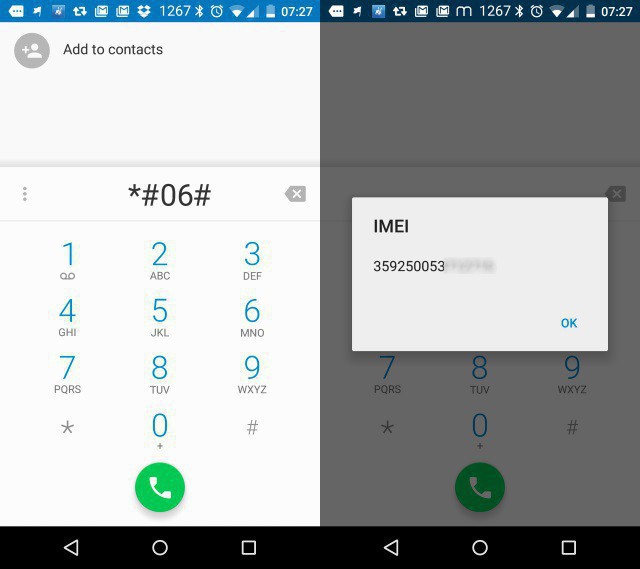
Прибегаем к помощи командной утилиты ADB
Эх, вот оно как! Забыл пароль от телефона, как разблокировать «Андроид»-устройство? ADB – это android debug bridge. Он вам тоже может помочь. Для того чтобы нормально работать с консолью ADB, нужно включить режим отладки.
Вот тут-то и загвоздка – он по средствам USB у вас к этому моменту должен быть включен, ведь на устройстве без доступа его уже не включить.
Режим есть, значит осталось осуществить сброс пароля. Теперь в командную строку необходимо будет ввести код для проведения этого процесса. В Интернете вам его найти не составит никакого труда.
После того как телефон будет перезагружен, от вас может потребоваться снова ввести ключ. Если так оно и произошло, вводите, что душе угодно. Не помогло? тогда введите альтернативную команду в ADB, которая отвечает за удаление файла gesture. Ее также легко найти в интернете.
Обращение в сервисный центр
А если самому неохота копаться, то к кому еще можно обратиться с вопросом, как разблокировать «Андроид», если забыл пароль? Конечно же, в гарантийную службу! Они ведь не только «железо» чинят, но еще много чего делают, в том числе и телефон разблокировать могут.
Не стоит забывать, что в такие места стоит ходить с официальными документами, иначе бы туда мог прийти любой и за бесплатно починить или взломать украденный телефон. Так там не работают, поэтому обязательно проверьте, есть ли у вас все необходимые документы. Если да — смело обращайтесь в удобный для вас центр компании, обслуживающей девайсы вашего производителя.

Особенная разблокировка «Самсунга»
А если вопрос более специализированный: забыл пароль на «Андроиде», как разблокировать «Самсунг»? Тогда есть особенный путь решения поставленной задачи – это Find My Mobile. Средство весьма удобное и предназначено оно для нахождения потерянного мобильника. Оно, к тому же, еще и помогает в случаях, когда по той или иной причине пользователь забыл свой пароль.
Обратите внимание, что только владельцы «Самсунгов» могут этим воспользоваться! Учтите, что в телефоне все должно быть уже в порядке с аккаунтом, а также доступом к сети.
Как только вы окажетесь в аккаунте, выберите свой телефон из списка и нажмите на «Разблокировать мое устройство». Останется совсем немногое – ввести данные для получения доступа.
Диспетчер устройств в «Андроид» вам в помощь
Достаточно хорошим способом при решении проблемы, как разблокировать «Андроид», если забыл пароль, будет использование «Диспетчера устройств». После входа в аккаунт Google можно воспользоваться любым устройством или компьютером в целях доступа к сервису google.com/android/devicemanager. Хоть это и забавно звучит, но разблокировать телефон можно с помощью кнопки «Заблокировать» в «Диспетчере устройств». Как только эта кнопка будет нажата, появится предложение о вводе нового пароля взамен старого. Далее вводим новый пароль дважды и кликаем на кнопку «Блокировать».
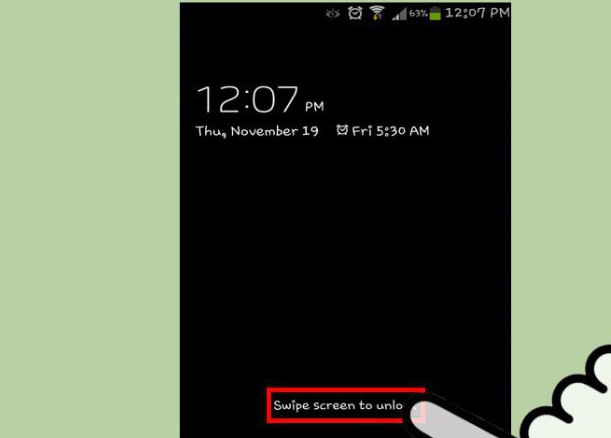
Воспользуемся возможностью, если забыли графический пароль
Ничего из вышеперечисленного не помогло, а в голове все крутятся, как в безумном танце, слова: «разблокировать «Андроид», забыл графический пароль»? Проверяем версию ОС. Если 4.4, то после пяти неудачных попыток вам должен поступить от телефона вопрос «забыли графический пароль?» Этот вопрос появляется в тридцатисекундный период между повторами попыток ввода пароля в нижней части экрана. Далее снова вводим данные учетной записи Google. В учетной записи легко производится смена ключа.

Загрузка в безопасном режиме. Обход блокировки экрана сторонними приложениями
Посмотрим, каким приложением выводится экран блокировки. Если сторонним, можно попробовать решить проблему загрузкой в безопасном режиме. Большинство телефонов выходит в безопасный режим при удержании кнопки питания. В общем, держим ее и смотрим на окошко с надписью «Отключить питание». Соглашаемся на переход в безопасный режим.
В таком режиме можно удалить блокировку стороннего приложения или просто удалить их. После того как все будет сделано, останется лишь перезагрузить устройство и надеяться, что вам больше не придется отвечать на вопрос, как разблокировать «Андроид», если забыл пароль».
Способ с разрядкой аккумулятора
Попробуйте дождаться момента, когда аккумулятор почти сядет. Должно появиться окошечко, которое вас об этом оповестит. С его помощью можно попробовать войти в меню батареи, а там уже окольными путями выйти к смене пароля. Далее все должно быть предельно ясно: меняем пароль и радуемся.

Способ со звонком самому себе
На более ранних версиях «Андроида» получалось решить этот вопрос так: владелец звонил сам себе, а затем, прямо во время разговора, заходил в меню, откуда совершенно успешно менял настройки защиты. Хитро, не так ли?
Сервисное меню
Попробуйте зайти с заблокированного экрана в экстренные вызовы – такая функция зачастую есть. Наберите сервисную комбинацию клавиш *#*#7378423#*#*. Так вы попадете в меню. Далее ищем Service tests. Далее WLAN.
Подключаем пакетную передачу данных или Wi-Fi и разблокируем телефон.
Альтернативные виды блокировки экрана
Чтобы реже задаваться вопросом, как разблокировать планшет, если забыл пароль «Андроид», можно установить блокировку попроще. Если рассуждать о достоинствах блокировки, можно прийти к выводу, что она достаточно надежна и даже в некотором смысле разнообразна. Мы имеем и пароли, и графические ключи.
К тому же пользователь может запаролить доступ к каким-нибудь пользовательским данным или папкам, что также весьма полезно. Справедливо будет отметить, что такого уровня защита вряд ли понадобится практически всем. Совершенно очевидно, что какие-нибудь умельцы уже решили изготовить хорошие, а главное, не замороченные виды блокировки телефонов.
В качестве примера можно привести программу Knock Lock. Для того чтобы приложение активировалось, нужно будет для начала его установить, после чего назначить его в качестве метода экранной блокировки. Ничего сложного. Грубо говоря, вместо графического ключа в меню выбираем Knock Lock.

Полезное
Разблокировка через Интернет доступна только на версиях Android 5.0 и ниже, поэтому, если у вас такой опции не появляется, беспокоится не о чем. Скорее всего, у вас не та версия.
При сбросе до заводских настроек теряются все данные внутренней памяти, куда входят игры, приложения, пользовательские данные, имеющиеся на телефоне. Все же, что было записано на карту памяти, будет сохранено. Не забудьте это учесть, выбирая при желании восстановить пароль от телефона.
Как разблокировать «Андроид» другими путями? Отдавая телефон в сервисный центр, помните, что гарантийный талон гарантирует многое, но, почему-то, не сроки ремонта. Так что есть шанс потерять много времени в ожидании своего телефона.
Приложение Knock Lock работает на любых девайсах. Даже на смартфонах и планшетах корейского гиганта. Если кто-либо забыл пароль на «Андроиде», как разблокировать «Самсунг», вы узнаете ниже.
При разблокировке с помощью «Диспетчера устройств», гаджет может откликнуться не сразу. Если так оно и произошло, обновите браузер несколько раз. Если ваш телефон имеет хоть какую-то связь с аккаунтом, он обязательно ответит не больше чем за пять попыток.
Разблокировка с помощью сервисного меню не всегда возможна, так как она есть не на всех моделях устройств.
Источник: www.syl.ru
Как разблокировать андроид, если забыл пароль? 10 способов разблокировать графический ключ Android

Что делать, если забыл пароль от телефона? Как разблокировать андроид? Не стоит волноваться, существует несколько способов возобновить доступ к своему мобильному устройству. В этой статье можно найти основные варианты того, сбросить блокировку, как самые простые, так и более сложные, требующие дополнительных программ. Один из этих способов обязательно поможет решить проблему с заблокированным телефоном.

Данные аккаунта
Простой способ, как разблокировать андроид, если забыл пароль, – восстановить доступ с помощью гугл-аккаунта. Этот метод сработает только в том случае, если планшет или телефон подключены к Wi-Fi либо мобильной сети. Это механизм самой системы, помогающий в случае неправильного ввода пароля или графического ключа.
Если ввести графический ключ неправильно более пяти раз, то появится окошко с предупреждением о тридцатисекундной блокировке. На экране устройства появится надпись «Забыли графический ключ?», при нажатии на которую вам будет предложено ввести данные своего гугл-аккаунта. После того как вы введете адрес своей почты и пароль, устройство разблокируется.
Если вы забыли данные своего аккаунта, то восстановите их на официальном сайте гугл.
Если отсутствует подключение к интернету
Первый способ, показывающий, как разблокировать андроид, если забыл пароль, не сработает при отсутствии интернета, так как логин и пароль от гугл-аккаунта будет невозможно проверить. Необходимо установить подключение к интернету.
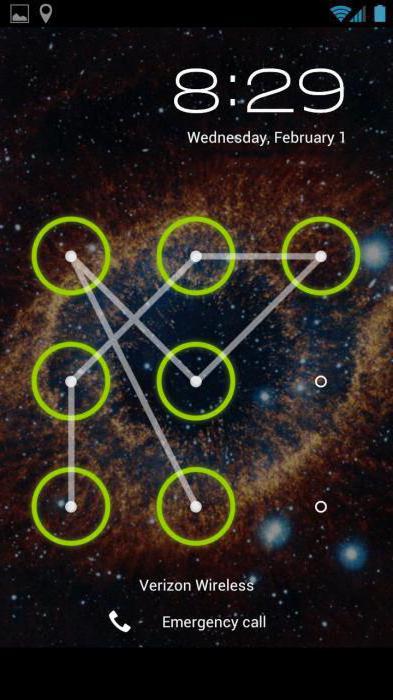
Для этого нужно включить и выключить или просто перезагрузить устройство. Сразу же после включения появится верхний бар (его называют также центром уведомлений, или информационным центром). Потяните его вниз и включите Wi-Fi или мобильный интернет. После этого можно ввести свои логин и пароль, и устройство будет разблокировано.
Если рядом нет Wi-Fi, а мобильный интернет недоступен на вашей сим-карте, можно поступить следующим образом. Просто воспользуйтесь другой сим-картой, заранее обратите внимание, подключена ли услуга «Интернет» и есть ли деньги на балансе.
Подключить устройство к сети интернет можно и с помощью LAN-переходника. Для этого понадобится сам переходник и роутер, подключенный к интернету. Устройство подключается к интернету с помощью переходника, что позволит проверить правильность введенных данных гугл-аккаунта. Следует знать, что не все устройства поддерживают работу через LAN-переходник.
Для старых версий
Третий способ, рассказывающий нам, как разблокировать экран андроид, если забыл пароль, скорее всего, не подойдет для версий выше 2.3. Нужно просто позвонить на заблокированное устройство и ответить на звонок. После этого можно зайти в настройки и просто отключить блокировку графическим ключом.

Способ с разряженной батареей
Четвертый метод, показывающий, как разблокировать планшет андроид, если забыл пароль, основан на сообщении о разряде батареи. Он подойдет и для телефона. Дождитесь, пока батарея не разрядится, устройство оповестит вас об этом. Тогда можно будет войти в меню состояния питания, оттуда проследовать в основное меню и отключить защиту с помощью графического ключа.
Отключение блокировки через компьютер
Пятый способ сработает, если включена отладка по USB. Эту функцию можно включить в меню «Для разработчиков». Если она была включена до блокировки, то отключить защиту графическим ключом будет легко.
Все последующие способы, рассказывающие, как разблокировать андроид, если забыл пароль, основаны на удалении файла gesture.key, который содержит данные о ключе. Сначала скачайте и установите на компьютер программу ADB Run. После этого можно подключить телефон или планшет к компьютеру.

Чтобы понять, как разблокировать планшет андроид, если забыл пароль, прочтите следующую инструкцию.
Запустите программу «ADB Run». Управление в программе осуществляется с помощью цифровых клавиш и кнопки «Enter». Теперь следует зайти в меню и выбрать шестой по счету пункт, называющийся «Unlock Gesture Key».
Программа предложит выбор из двух вариантов: метод 1 и метод 2. Первый метод удаляет файл gesture.key. Второй метод удаляет данные из файла system.db. Выберите один из методов. Устройство будет разблокировано, осталось только перезагрузить его.
Разблокировка через меню Recovery
Несколько методов разблокирования графического ключа основано на удалении файла gesture.key вручную. Чтобы использовать эти способы, нужно, чтобы на устройстве было меню Recovery.
Шестой способ. Скачайте файловый менеджер Aroma и установите его с помощью меню Recovery. Теперь перейдите по пути /data/system/ и вручную удалите файл gesture.key. Теперь устройство можно перезагрузить. Введите любой графический ключ — и экран разблокируется.
Седьмой метод похож на шестой. Скачайте файл gest.zip для андроида, установите его из меню Recovery и перезагрузите устройство. Теперь можно ввести любой графический ключ, и андроид разблокируется.
Обращение в сервисный центр
Если вы не в ладах с техникой, не забывайте, что можно обратиться в сервисный центр. Мастер сможет решить вашу проблему за несколько минут. В сложных случаях поможет перепрошивка устройства.
Сброс данных
Есть ещё один, девятый способ разблокировать телефон или планшет с помощью «рекавери», но подойдет он не всем. Дело в том, что в устройствах есть функция возвращения к заводским настройкам. При таком сбросе данных фотографии, видео, картинки, музыка и другие файлы останутся без изменений. Но СМС, телефонная книга со всеми контактами, программы и заметки будут удалены. Рекомендуется внести все свои контакты в гугл-аккаунт, чтобы в подобных случаях иметь возможность их восстановить.
Для того чтобы вернуться к заводским настройкам с помощью меню «рекавери», нужно выключить устройство (желательно и на несколько секунд вытащить батарею), войти в режим «рекавери» и выбрать пункт меню, который называется «Wipe Data / Factory Reset». Навигация по меню осуществляется клавишей громкости, выбор — клавишей питания. Через некоторое время телефон самостоятельно перезагрузится (в некоторых моделях перезагрузку нужно выполнить вручную) и будет разблокирован. Не все знают, как пользоваться меню «рекавери», поэтому подробно рассмотрим этот способ на примере разных моделей телефонов.
Samsung
Как разблокировать андроид, если забыл пароль? «Самсунг» позволяет сбросить ключ при помощи меню Recovery.
Сначала выключите устройство. Одновременно нажмите и удерживайте три кнопки – «Домой», «Питание» и «Увеличение громкости» (если кнопка «Домой» отсутствует, то нужно нажимать только две последних). Удерживайте клавиши до появления меню. С помощью клавиши громкости выберите пункт «wipe data/factory reset», после чего нажмите клавишу питания, таким же образом выберите «yes — Delete all user data» в появившемся меню. Перезагрузите устройство, выбрав пункт «reboot system now».

НТС
Как разблокировать андроид HTC, если забыл пароль? Выключите смартфон, если есть возможность, то вытащите и вставьте батарею. Зайдите в меню Recovery, удерживая кнопку выключения и кнопку уменьшения громкости. Отпустить кнопки, когда появится изображение андроида. В меню нужно выбрать пункт Factory Reset (в некоторых моделях он называется Clear Storage).
LG
Как разблокировать андроид LG, если забыл пароль? Выключите телефон, зажмите кнопку питания и кнопку регулировки громкости. Появится изображение андроида. Выберите Recovery Mode с помощью кнопки громкости и подтвердите выбор клавишей выключения. Снова появится изображение андроида.
Теперь выбирайте «Settings», после – «Factory Data Reset», подтвердите решение, выбрав «Yes».
Fly
Как разблокировать андроид, если забыл пароль? Fly позволяет отключть графический ключ при сбросе данных.
Выключите смартфон, вытащите и вставьте батарею. Вход в меню осуществляется с помощью кнопку выключения и повышения громкости. Сначала выберите «recovery mode», затем «wipe data/factory reset» и «Yes». Перезагрузите устройство, выбрав «reboot system now».
Сброс блокировки с помощью приложения
Наконец, десятый, последний метод сброса графического ключа. Этот способ прост, но для его применения следует заранее подумать, как разблокировать андроид, если забыл пароль. То есть, по сути, ещё до самой блокировки. Для использования необходимы Root-права.
Скачайте и установите приложение SMS Bypass, разрешите ему использование Root-прав. Теперь, чтобы разблокировать смартфон, достаточно послать на него сообщение с текстом «1234 reset». Текст можно самостоятельно изменить.
Если устройство уже заблокировано, то при включенном интернете установить приложение можно удаленно через свой гугл-аккаунт.
Источник: fb.ru